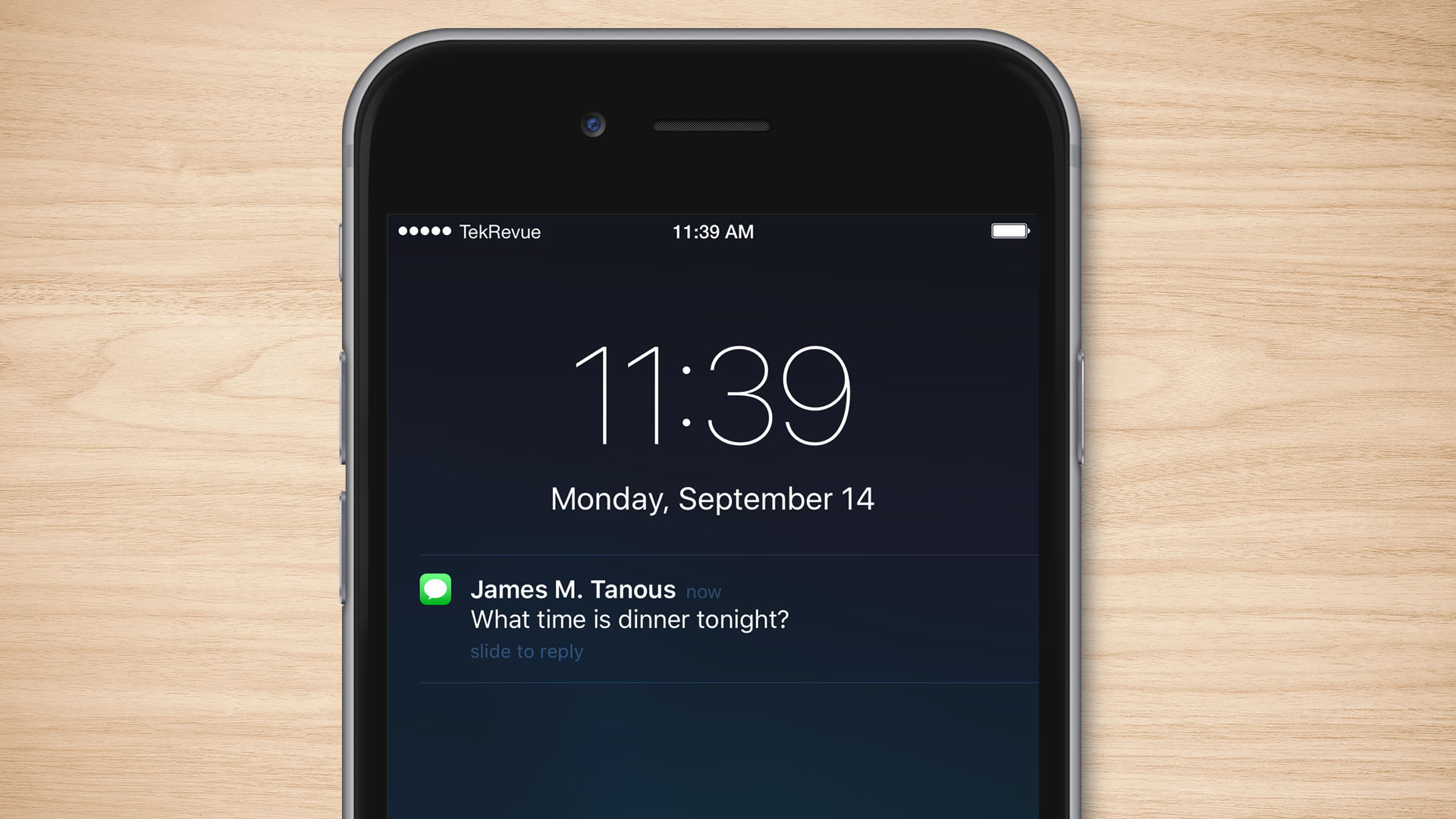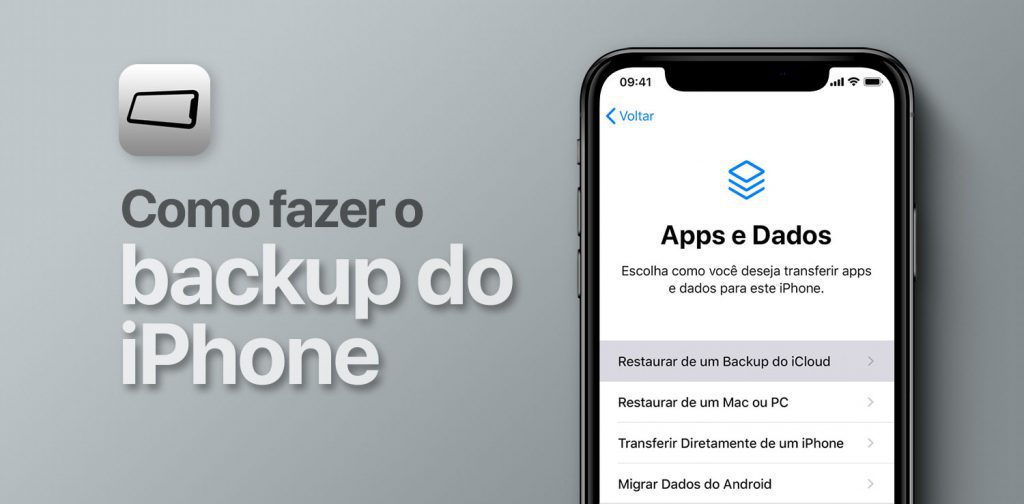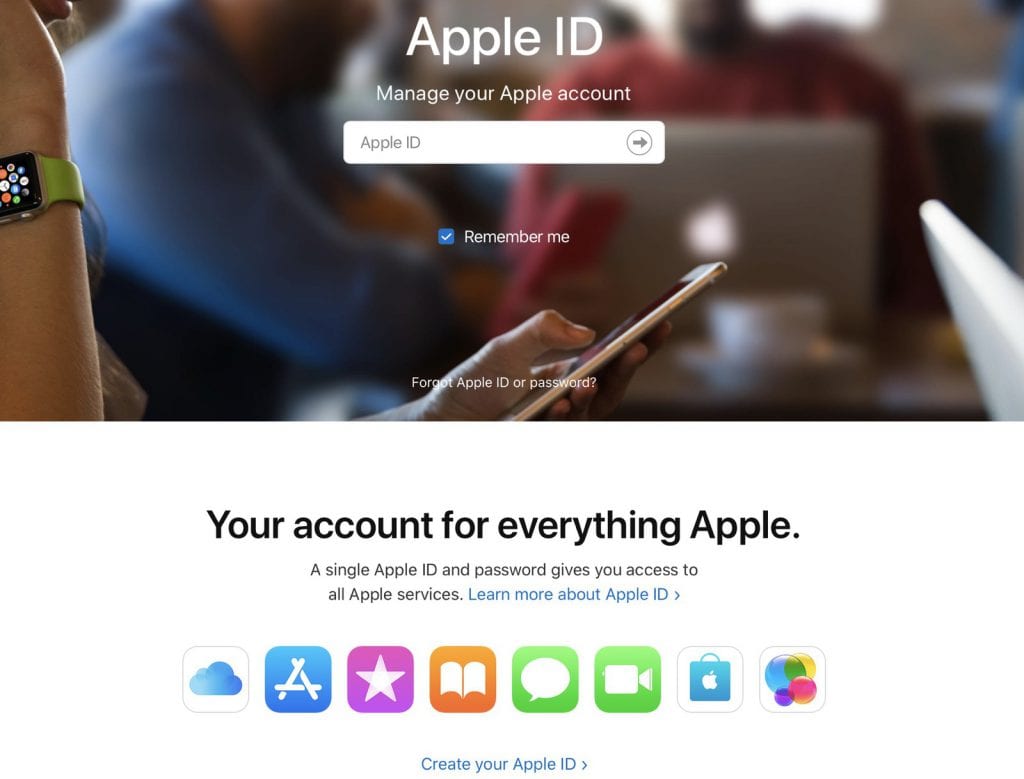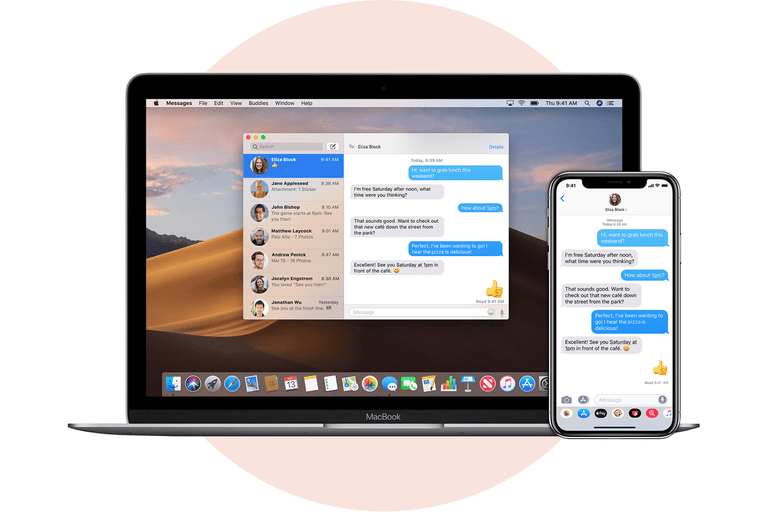آموزش استفاده از گوشی آیفون از 0 تا 100 – قسمت اول
iOS یکی از بهترین و شناخته شده ترین سیستم عامل های موجود در بازار است که پیچیدگی خاصی ندارد؛ در این سری از مقالات آموزش استفاده از آیفون و همچنین نحوه کارکردن با قسمتهای مختلف گوشی آیفون ارائه می شود .
جهت خرید اقساطی انواع محصولات اپل می توانید به صفحه خرید اقساطی گوشی اپل دست دوم مراجعه نمایید.
اگر گوشی آیفون شما با مشکل مواجه شد می توانید برای تعمیر آن با بخش تعمیرات فروشگاه الوآیفون در تماس باشید. همچنین فروشگاه الوآیفون امکان خرید آیفون با حکمت کارت را برای همه هموطنان عزیز فراهم نموده است.
مطالب پیشنهادی:
- قیمت آیفون 11 پرو مکس ، 11 پرو و 11 دست دوم
- قیمت ایفون ۱۲ پرو مکس ، 12 پرو و 12 دست دوم
- قیمت آیفون ۱۳ پرو مکس ، 13 پرو و 13 دست دوم
آموزش آیفون ؛ کارکردن با بخش تنظیمات
در ادامه قصد داریم بخش تنظیمات یا همان Setting آیفون را به شما نمایش دهیم و توضیحات تکمیلی را درباره هر یک از ارائه کنیم.
( Airplane Mode ) یا حالت هواپیما
اولین قسمت آموزش آیفون در بخش تنظیمات قسمت ایرپلن مود است. اگر وارد بخش تنظیمات آیفون شوید، همان ابتدا و بالاتر از دیگر کادر ها، Airplane Mode یا همان حالت هواپیما را مشاهده می کنید که کار با آن بسیار راحت است.
زمانی که Airplane Mode را فعال می کنید، آنتن گوشی شما از بین می رود و وای فای و … هم خاموش خواهند شد. برای فعال کردن این بخش، کار بسیار راحتی در پیش دارید. شما می توانید از منوی گوشی آیفون و با زدن بر روی شکل هواپیما این حالت را فعال کنید و یا به تنظیمات ( Setting ) گوشی مراجعه و سوئیچ مقابل ” Airplane Mode ” را فعال کنید.
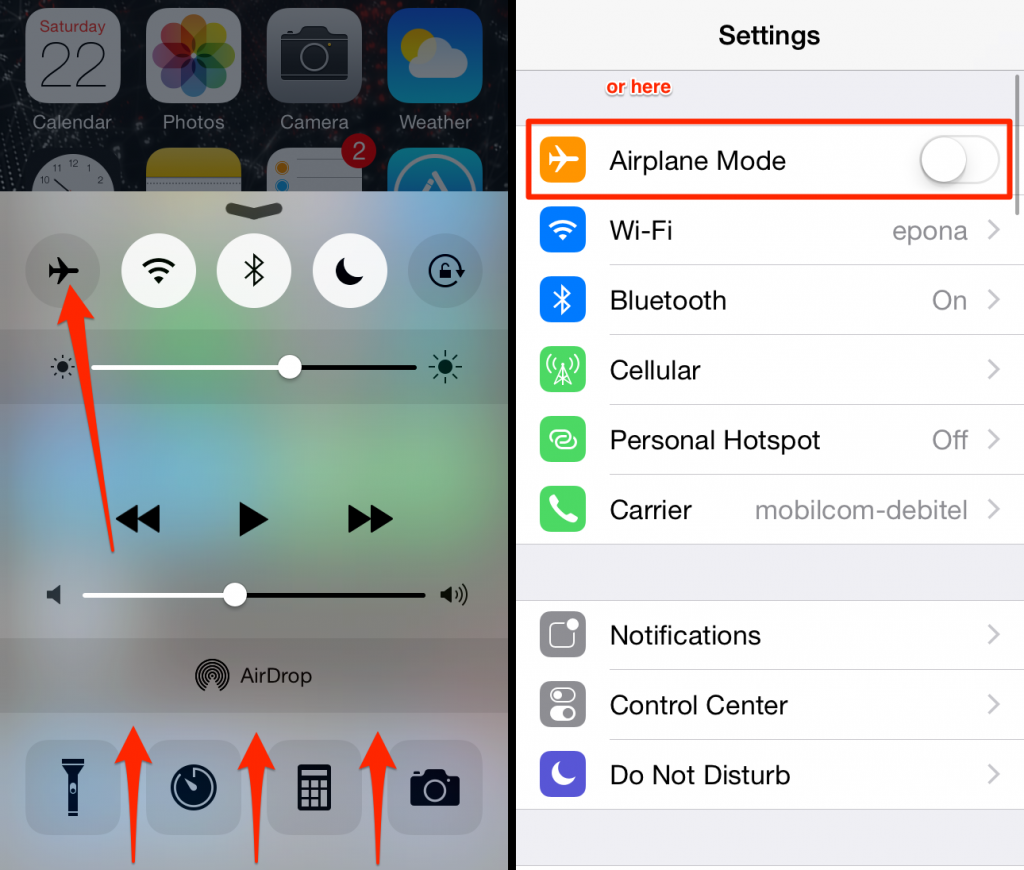
- حالت هواپیما گوشی آیفون
آموزش استفاده از وای فای ( WiFi ) آیفون
دومین بخش در آموزش استفاده از آیفون و تنظیمات، بخش یا کادر وای فای است؛ بخش وای فای، چند بخش متفاوت و مختلف با کاربرد های گوناگون دارد. برای مثال، بعد از ورود به بخش WiFi اولین کادر یا قسمت، مربوط به روشن و خاموش کردن وای فای گوشی آیفون است.
به طور کلی در هر مکان و شرایط، یک شبکه وای فای برای کانکت یا همان متصل شدن وجود دارد که می توانید با مراجعه به این بخش، آن ها را مشاهده کنید؛ دومین کادر یا قسمت که بعد از سوئیچ اتصال وای فای مشاهده می کنید، Choose A Network است که در آن تمامی شبکه های WiFi موجود در مکان به شما نمایش داده می شود.
مطالب پیشنهادی:
- فروش اقساطی موبایل به بازنشستگان تامین اجتماعی رشت
- خرید موبایل اقساطی بازنشستگان تامین اجتماعی مشهد
- فروش اقساطی موبایل به بازنشستگان تامین اجتماعی شیراز
- فروش اقساطی موبایل به بازنشستگان تامین اجتماعی اراک
- فروش اقساطی موبایل به بازنشستگان تامین اجتماعی اصفهان
- فروش اقساطی موبایل به بازنشستگان تامین اجتماعی اهواز
- فروش اقساطی موبایل به بازنشستگان تامین اجتماعی تبریز
در این بخش، رو به روی هر یک از اسم های شبکه یک دایره که داخل آن i است، قرار دارد. شما می توانید با زدن بر روی i، تمامی جزئیات و اطلاعات مربوط به همان شبکه را مشاهده کنید. برای اتصال به شبکه های وای فای، باید رمز آن ها را داشته باشید. زمانی که رمز را از صاحب شبکه گرفتید، بر روی اسم شبکه بزنید و در بخش Password، رمز عبور را وارد کنید. بعد از گذشت چند دقیقه و در صورتی که مشکلی مانند قطعی اینترنت و … وجود نداشته باشد، شما به آن شبکه متصل خواهید شد.
گزینه بعدی که آخرین گزینه هم است، Ask To Join Network نام دارد که برای اتصال به شبکه ای که قبلا متصل بودید به کار می رود. اگر در اکثر اوقات به یک شبکه متصل می شوید، پیشنهاد می شود تیک این گزینه را غیر فعال کنید.
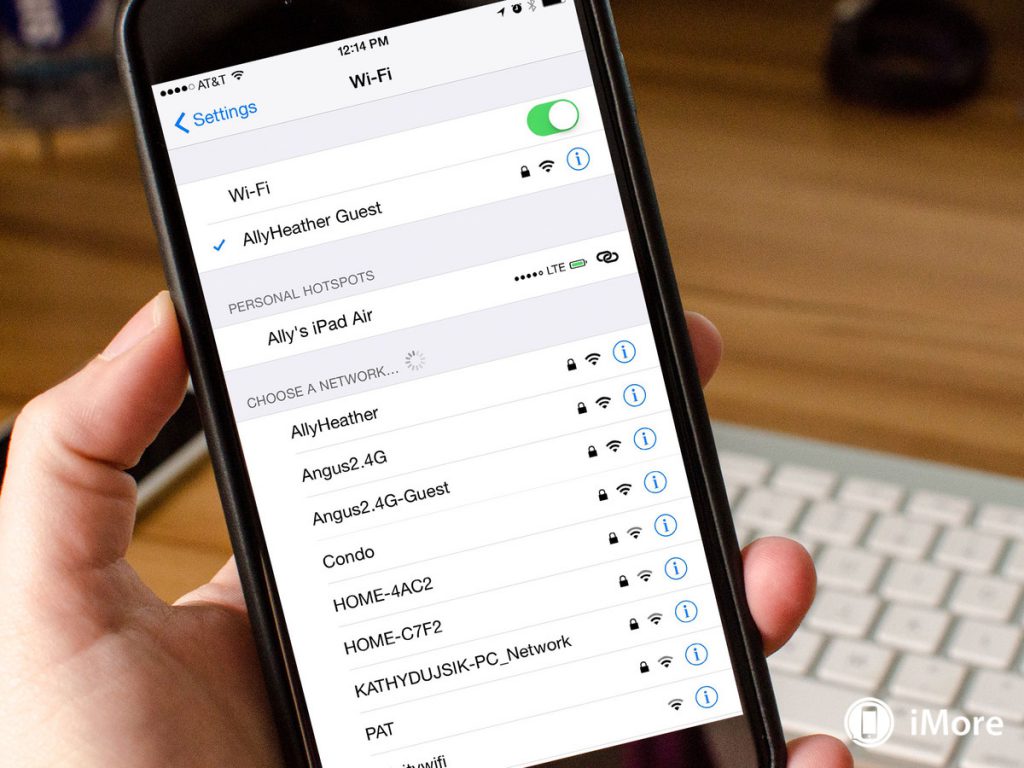
- تنظیمات وای فای
آموزش استفاده از بلوتوث آیفون
سومین بخشی که در آموزش تنظیمات آیفون با آن مواجه هستیم، بلوتوث است. به طور کلی، شما بعد از دو کادر ایرپلن مود ( حالت هواپیما ) و وای فای، این کادر را مشاهده می کنید. قسمت بلوتوث بر خلاف قسمت وای فای، از بخش های زیادی برخوردار نیست و فقط یک سوئیچ برای فعال و غیر فعال کردن و یک دیوایس برای مشاهده دستگاه ها در این بخش وجود دارد.
بلوتوث فناوری است که در تمامی گوشی های امروزی موجود می باشد و می توانید با استفاده از آن، به دستگاه های دیگر متصل شوید و یا لوازم جانبی مربوطه را به آن متصل کنید؛ برای فعال کردن بلوتوث فقط باید بر روی سوئیچی که مقابل آن است بزنید. بعد از روشن کردن بلوتوث، لیست دستگاه هایی که می توانید به آن متصل شوید را مشاهده خواهید کرد.
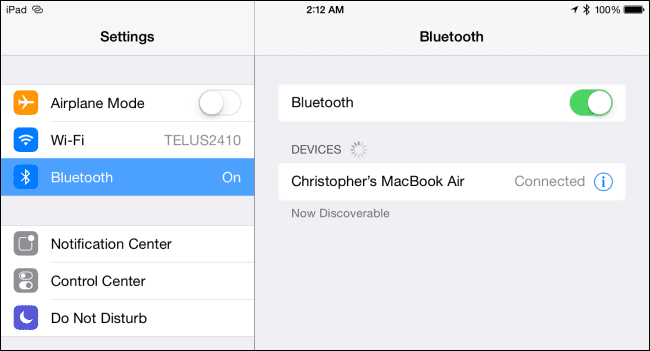
- روشن کردن بلوتوث گوشی آیفون
مطلب پیشنهادی : فروش گوشی اپل از دم قسط
اتصال به اینترنت با سلولار ( Cellular )
بخش سلولار، چهارمین بخشی است که در آموزش استفاده از گوشی آیفون آن را بررسی می کنیم. با استفاده از Cellular می توانید با سیم کارت به اینترنت متصل شوید. سوئیچی مقابل این بخش وجود دارد که با زدن بر روی آن به راحتی سلولار فعال می شود.
در این بخش، کادر های مختلفی وجود دارند. برای مثال، Cellular Data Options مربوط به تنظیمات اینترنت سلولار است؛ Voice & Data هم برای تغییر اینترنت به کار می رود.
دیتا رومینگ هم مربوط به خاموش و روشن کردن رومینگ داده ها است؛ رو به روی این گزینه، یک سوئیچ قرار دارد که می توانید با انتخاب آن، رومینگ داده را روشن و فعال کنید.
در صفحه اول، Personal Hotspot هم وجود دارد که مربوط به نقطه اتصال و هات اسپات کردن اینترنت است؛ با فعال کردن این گزینه می توانید اینترنت خود را به اشتراک بگذارید و به دیگران هم اجازه دهید که از اینترنت شما استفاده کنند و با روشن کردن وای فای و زدن پسوورد، به اینترنت شما متصل شوند.
برای اینکه رمز عبور یا همان پسوور را ببینید، باید سوئیچ مقابل Personal Hotspot را انتخاب و این گزینه را فعال کنید؛ البته برخی از گوشی ها، فسمت Personal Hotspot را ندارند که در ادامه توضیحاتی را برای نحوه فعال کردن هات اسپات در این گوشی ها، خواهیم داد. همچنین پیشنهاد می شود از صفحه موبایل اقساطی تهران دیدن کنید.
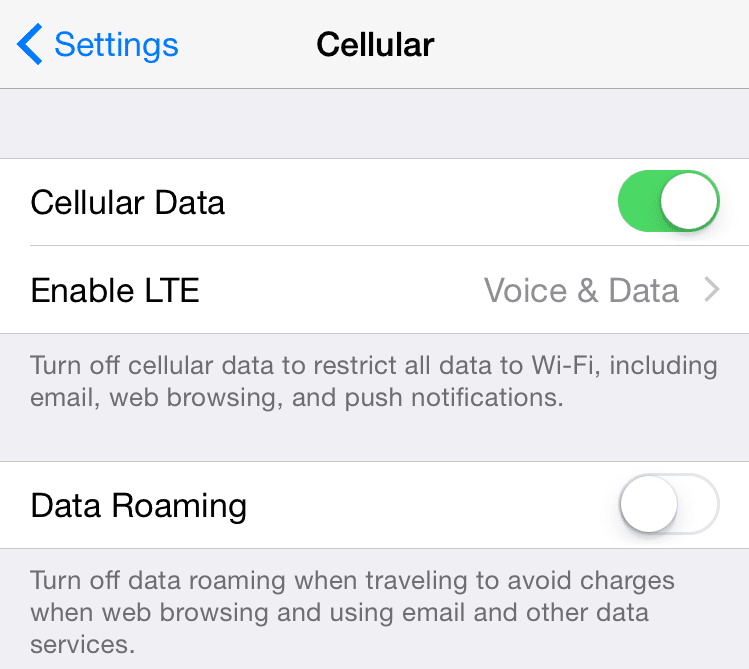
- ترفند های گوشی آیفون ؛ سلولار
آموزش فعال کردن Personal Hotspot در گوشی های آیفون که این گزینه را ندارند
برای فعال کردن هات اسپات در آیفون هایی که از Personal Hotspot برخوردار نیستند، ابتدا باید به بخش Cellular Data Options بروید و گزینه Cellular Data Network را برگزینید؛ به انتهای صفحه بیایید تا به Personal Hotspot برسید. سپس رو به روی APN، کلمه ” net ” را تایپ کنید.
اکنون به انتهای صفحه می رویم؛ در آن جا می توانید کال تایم ( Call Time ) را مشاهده کنید که مقدار و مدت زمان مکالمات شما را نشان می دهد. Cellular Data Usage هم مقدار و میزان استفاده از سلولار را نشان می دهد که می توانید دیگر اطلاعات مربوط به آن را ببینید.
دسترسی دادن برنامه ها به سلولار و …، مربوط به بخش Use Cellular Data For می باشد؛ WiFi Assist هم برای زمانی است که وای فای شما سرعت بالایی ندارد و با شبکه ضعیفی مواجه هستید و به سلولار دسترسی دارید.
Reset Statistic هم که آخرین کادر و بخش این صفحه است، تمامی آمار و اطلاعات مانند مدت زمان تماس و … را ریستارت می کند.
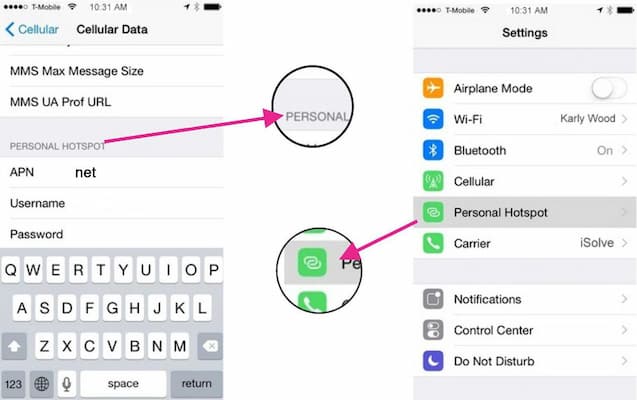
- iPhone-Personal-Hotspot
هات اسپات آموزش اتصال دستگاه های دیگر به آیفون
پنجمین بخشی که قرار است در آموزش آیفون و تنظیمات آن بپردازیم، هات اسپات است؛ با فعال کردن این بخش می توانید به دیگر دستگاه ها اجازه دهید که به گوشی آیفون شما متصل شوند.
با ورود به بخش Personal Hotspot می توانید سوئیچ مقابل آن را انتخاب و فعال کنید تا هات اسپات فعال شود و به دیگر گوشی ها اجازه دهید که به آیفون شما متصل شوند؛ برای اتصال، دستگاه مقابل باید رمز عبور داشته باشد که می توانید در همان بخش، رمز عبور را مشاهده کنید.
اما همانطور که گفته شد، در برخی آیفون ها گزینه هات اسپات وجود ندارد که می توانید مطابق توضیحاتی که در بالا ارائه شد، آن را فعال کنید.
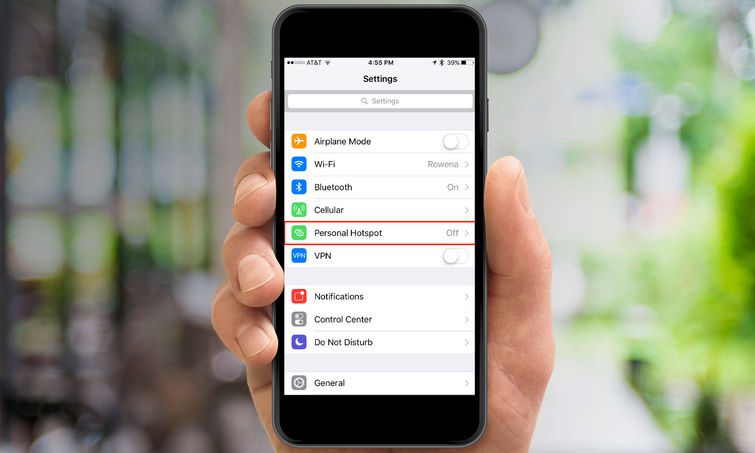
- هات اسپات گوشی آیفون
اپراتور سیم کارت گوشی آیفون ( Carrier )
ششمین بخش آموزش آیفون و استفاده از گوشی آیفون آیفون در قسمت اول، مربوط به اپراتور سیم کارت است؛ شما می توانید اپراتور سیم کارت تان را به صورت دستی انتخاب کنید. اما اگر گزینه ای که در این بخش وجود دارد را فعال کنید، خود دستگاه به صورت خودکار اپراتور سیم کارت شما را تشخیص می دهد و انتخاب می کند.

- update-carrier-settings-on-iphone
مطلب پیشنهادی : خرید آیفون x xs xsmax
اعلان ها ( Notifications )
اعلان ها یا همان نوتیفیکشن، هفتمین بخش در آموزش آیفون و بخش تنظیمات آن است؛ هر برنامه ای که بر روی دستگاه شما نصب شده باشد، به صورت خودکار اعلانیه هایی را ارسال می کند. شما می توانید با مراجعه به این بخش، اعلان برنامه یا برنامه هایی که می خواهید را غیر فعال کنید تا دیگر پیام آن ها برای شما نمایش داده نشود.
برای شما برنامه اپ استور ( App Store ) را مثال می زنیم؛ زمانی که به این برنامه وارد می شوید، چند گزینه را مقابل خود می بینید. Allow Notifications یکی از آن ها است که با زدن بر روی آن، به این برنامه اجازه می دهید که تمام پیام هایش را برای شما ارسال کند.
Show In Notification Center گزینه بعدی است که از شما برای نمایش دادن آن پیام ها در اعلان یا همان Notifications گوشی اجازه می خواهد. پیشنهاد می شود که اگر نمایش پیام های آن در نوتیفیکشن شما را اذیت می کند، این اجازه را ندهید.
Badge App Icon هم برای نمایش و عدم نمایش آیکون برنامه ای است که اعلان پیام آن بر روی گوشی شما ظاهر می شود. می توانید با فعال کردن آن، اجازه دهید که آیکون برنامه ها هنگام ارسال پیام نمایش داده شوند.
Show On Lock Screen بخشی است که می توانید با فعال کردن آن، کاری کنید که اعلان ها در صفحه قفل هم نمایش داده شوند.
هنگام باز کردن قفل دستگاه، شما می توانید نحوه نمایش اعلان ها را تغییر دهید؛ بخش Alert Style When Unlocked مربوط به این کار است که به شما قابلیت تغییر سبک ظاهر شدن اعلان برنامه ها را می دهد.
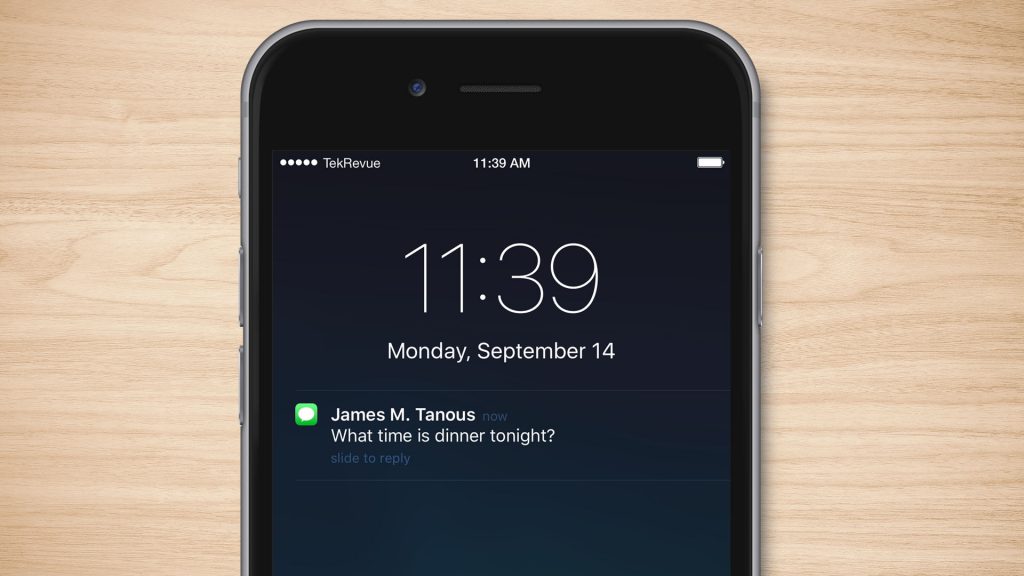
- اعلان ها در گوشی آیفون
مطلب پیشنهادی: چگونه آیفون قدیمی را آپدیت کنیم؟
کنترل سنتر ( Control Center )
زمانی که انگشت تان را از پایین به بالای صفحه بکشید، میانبری برای فعال کردن بلوتوث، وای فای، چراغ قوه و … نمایش داده می شود؛ در قسمت نوتیفیکشن سنتر و تنظیمات آن، دو راه دارید. یکی از راه ها Access On Lock Screen است که می توانید آن را فعال کنید و از حالت اسکرین هم به کنترل سنتر دسترسی داشته باشید. در حالی که که اگر این گزینه خاموش و غیر فعال باشد، فقط از صفحه اصلی به کنترل سنتر دسترسی خواهید داشت.
Access Within The App دومین گزینه ای است که با آن رو به رو می شوید. اگر این گزینه فعال باشد، می توانید در حال اجرای برنامه ها هم به کنترل سنتر دسترسی داشته باشید. در حالی که اگر خاموش و غیر فعال باشد، فقط خارج از برنامه ها به آن دسترسی دارید و نمی توانید هنگام اجرای بازی یا نرم افزار از کنترل سنتر استفاده کنید.
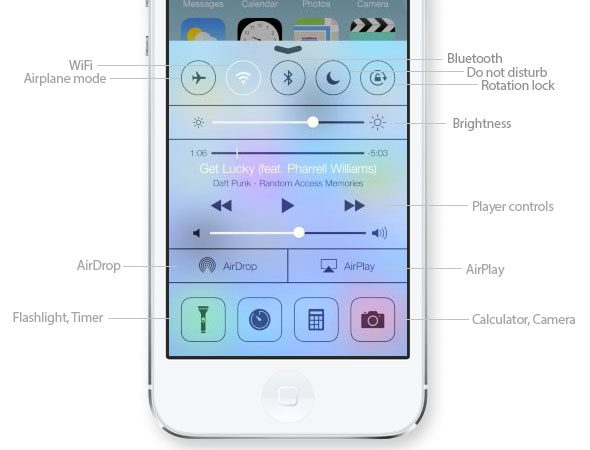
Do Not Disturb
Do Not Disturb هم آخرین بخشی است که در قسمت اول آموزش آیفون و استفاده از آیفون به آن می پردازیم؛ با استفاده از ویژگی Do Not Disturb می توانید تمام اعلانات، تماس و … را در مدت زمانی که می خواهید، قطع کنید.
هنگام ورود به این بخش، گزینه های زیادی پیش روی شما خواهند بود. اولین گزینه، Manual است که با روشن و فعال کردن آن، تمام تماس ها و پیام هایی که ارسال می شود، بی صدا می شوند و یک آیکون به شکل ماه هم در اعلان یا همان Notifications آیفون شما نمایان خواهد شد.
زمانی که Scheduled را فعال کنید، Do Not Disturb برای شما فعال می شود. البته شما می توانید در این بخش و با روشن کردن این گزینه، برای فعال شدن Do Not Disturb زمان تعیین و مشخص کنید.
Allow Calls From سومین گزینه است؛ شما می توانید با روشن کردن این حالت، تعیین کنید که پیام و تماس کدام یک از مخاطبینتان هنگام فعال بودن Do Not Disturb هم برای شما ارسال شود.
Repeated Calls هم باعث می شود که تماس فردی که تا 3 دقیقه پیش با شما برقرار شده است هم برای شما ارسال شود و بی صدا نباشد. برای این کار، باید Repeated Calls را روشن کنید.
در پایان این بخش هم، Silence است که دو قابلیت را به شما می دهد و می توانید یکی از آن ها را انتخاب کنید.. یکی از این قابلیت ها هنگام سکوت، این است که می توانید مشخص کنید هنگام فعال بودن Do Not Disturb، گوشی شما همواره بی صدا باشد.
قابلیت دیگر هم به شما این امکان را می دهد که تعیین کنید هنگام فعال بودن Do Not Disturb و قفل بودن دستگاه، گوشی بی صدا باشد. و زمانی که قفل نباشد، حالت بی صدا از بین برود.
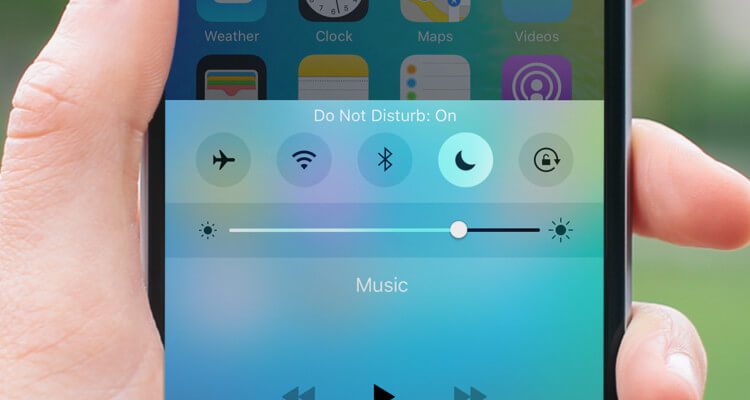
- استفاده از گوشی آیفون
آموزش استفاده از گوشی آیفون ؛ بخش General
در ادامه آموزشی درباره بخش General که یکی از مهم ترین بخش های آیفون است را به شما معرفی می کنیم که حتما باید قبل از خرید موبایل آیفون با آن ها آشنا باشید.
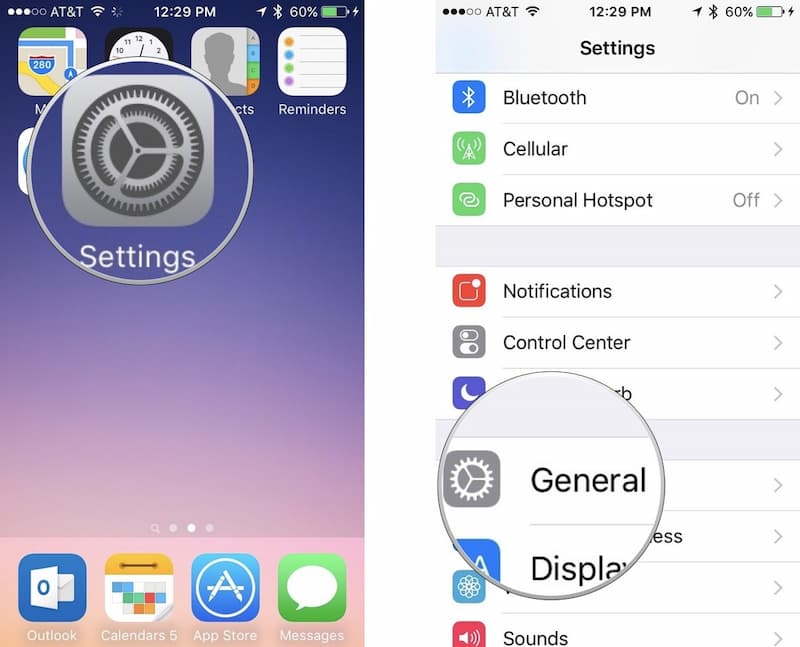
- آموزش گوشی آیفون بخش General
آموزش گوشی آیفون
About یا درباره
اولین بخشی که در آموزش استفاده از گوشی آیفون بخش General به شما معرفی می کنیم، بخشی است که تمامی اطلاعات دستگاه را می توانید در آن مشاهده کنید. این بخش، About نام دارد و یکی از اصلی ترین قسمت های General است. اگر کلمه ” ترفند های گوشی آیفون ” را در گوگل سرچ کنید، احتمال اینکه با این بخش آشنا شوید، وجود خواهد داشت.
اولین چیزی که می توانید در این بخش مشاهده کنید، نام دستگاه است؛ شما می توانید در این بخش، نام دستگاه را به دلخواه تغییر دهید. بعد از بخش ویرایش نام، می توانید اکثر اطلاعات گوشی آیفون تان را مشاهده کنید. تعداد فیلم ها، عکس ها، نسخه iOS، حافظه ای که در دسترس دارید، شماره سریال و دیگر اطلاعات اینچنین، در این بخش قابل مشاهده است.
بخش حقوقی دستگاه شما هم در بخش Legal که در General قرار دارد، قابل مشاهده است؛ پایین صفحه Gnereal هم Certification Trust Setting قرار دارد که کد مربوط به تایید کردن گوشی شما برای متصل شدن به اینترنت و … است.
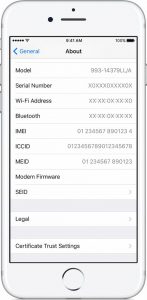
- آموزش بخش about گوشی آیفون
آموزش استفاده از گوشی آیفون
به روز رسانی های آیفون Software Update
بخش سافت وار آپدیت دومین بخش در آموزش استفاده از گوشی آیفون در General است که توضیحی درباره آن خواهیم داد؛ اگر از گوشی آیفون استفاده می کنید، هر چند روز یک بار باید به این بخش سری بزنید و از آپدیت یا همان به روز رسانی های دستگاه تان مطلع شوید. هنگامی که وارد این بخش می شوید، بلافاصله می توانید به روز رسانی ها را مشاهده کنید.
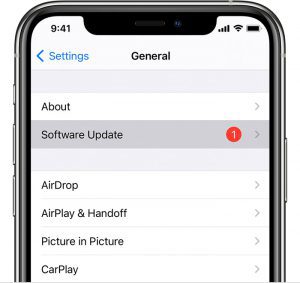
- Software Update
مشاهده برنامه هایی که اخیرا استفاده کرده اید Spotlight Search
اسپات لایت بخش بعدی است که در این مقاله آموزش استفاده از آن به شما معرفی می کنیم؛ اسپات لایت ویژگی است که جدیدا به iOS افزوده شده و کاربردی خواهد بود. شما در این صفحه می توانید برنامه هایی که اخیرا از آن ها بهره گرفته و استفاده کردید را مشاهده کنید.
سرچ کامل بازی ها، نرم افزار ها و … در گوشی هم مربوط به همین بخش است؛ اگر گزینه اول در این بخش را فعال کنید، با توجه به استفاده هایی که از برنامه ها کردید، به شما پیشنهاد می دهد که می توانید از آن پیشنهادات هم با توجه به نیاز های تان استفاده کنید.
Suggestions In Search و Suggestions In Look Up هم گزینه هایی است که می توانید با فعال کردن آن ها، در بخش های گوناگون هم از این پیشنهادات برخوردار باشید؛ در پایین این صفحه هم می توانید بازی، نرم افزار و … که علاقه دارید در اسپات لایت باشند را اضافه کنید و بازی، نرم افزار و … که دوست ندارید در این صفحه وجود داشته باشند را حذف کنید.
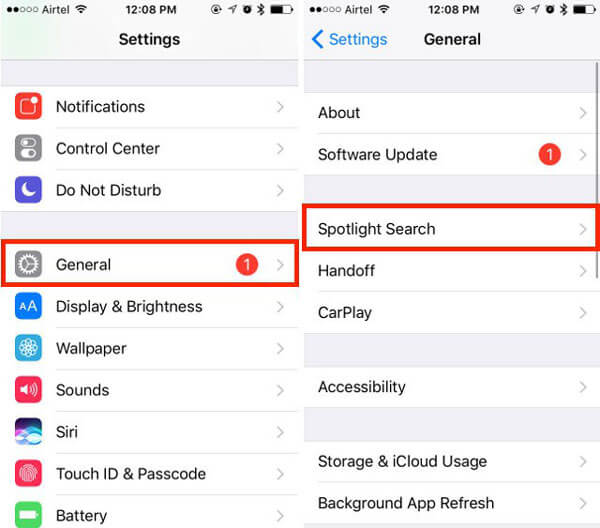
- مشاهده برنامه هایی که اخیرا استفاده کرده اید
Handoff
در بخش چهارم آموزش استفاده از گوشی آیفون بخش General، به سراغ بخش Handoff می رویم؛ این بخش به شما کمک می کند که برخی از کار های تان را نیمه تمام رها کنید و ادامه آن را در مک یا آیپد دنبال کنید. برای اینکه بهتر این موضوع را بفهمید، برای شما یک مثال می زنیم. برای مثال، شما مقاله ای را در مرورگر Safari یا نرم افزار Pages می خوانید، اما دیگر علاقه ای به خواندن آن در گوشی موبایل تان ندارید یا وقت انجام آن را نخواهید داشت، به راحتی می توانید با استفاده از بخش Handoff، ادامه آن مقاله را در مک یا آیپد مطالعه کنید.
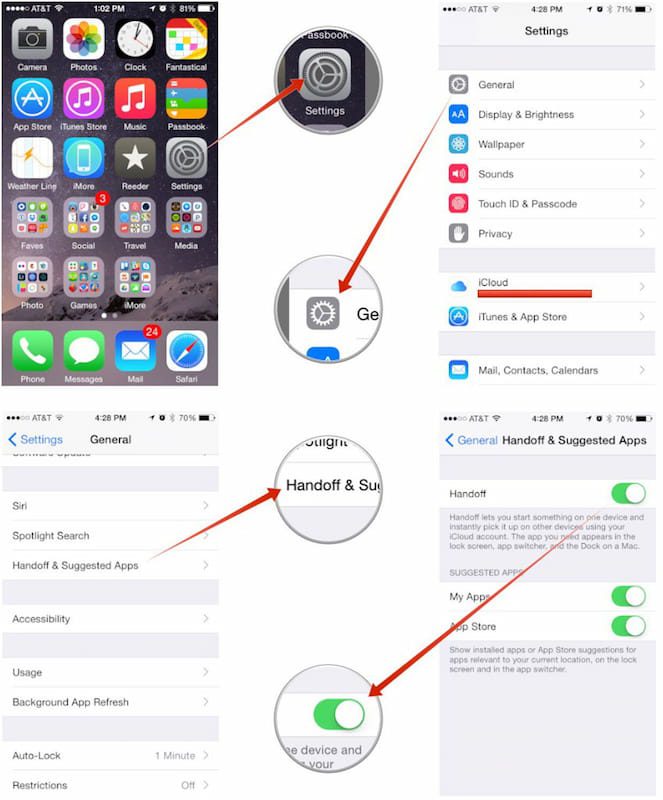
- handoff
آموزش اتصال گوشی آیفون به خودرو CarPlay
بخش CarPlay، همانطور که از اسمش مشخص است، مربوط به اتصال گوشی آیفون به خودرو است؛ البته برای اتصال گوشی به خودرو از طریق کار پلی، حتما باید خودروی شما از این سیستم پشتیبانی کند. بلافاصله بعد از فعال کردن کار پلی در گوشی، این سیستم به صورت خودکار ( بدون سیم یا با سیم ) به خودرو متصل می شود و می توانید اطلاعات گوشی و دیگر دسترسی های مربوط به آن را در سیستم خودرو مشاهده کنید.
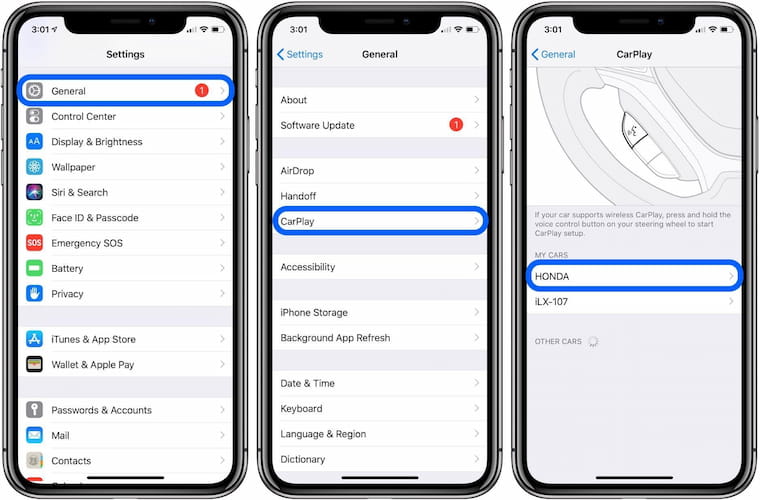
- آموزش-اتصال-گوشی-آیفون-به-خودرو
آموزش تنظیم کردن مقدار لرزش دکمه هوم آیفون Home Button
Home Button بخشی مربوط به آیفون 7 و 7 پلاس است که در آموزش استفاده از گوشی آیفون به شما معرفی می کنیم؛ اگر از گوشی آیفون 7 یا آیفون 7 پلاس بهره مند باشید، این بخش را در General مشاهده خواهید کرد. این بخش مربوط به تنظیم کردن مقدار لرزش دکمه هوم است که بین زیاد، متوسط و کم قابل تغییر خواهد بود.
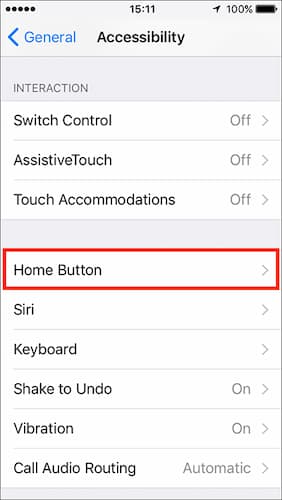
- آموزش-تنظیم-کردن-مقدار-لرزش-دکمه-هوم-آیفون
Accessibility
بخش Accessibility بخش دیگری از مقاله آموزش استفاده از گوشی آیفون است که به شما معرفی خواهیم کرد؛ این قسمت نسبت به دیگر قسمت ها گسترده تر است و ویژگی های زیادی را در بر می گیرد. فعال کردن لمس سه بعدی، تنظیم زوم صفحه، کاهش انیمیشن ها و … در این بخش در دسترس خواهد بود. که در ادامه توضیحات بیشتری را درباره این بخش خواهیم داد.
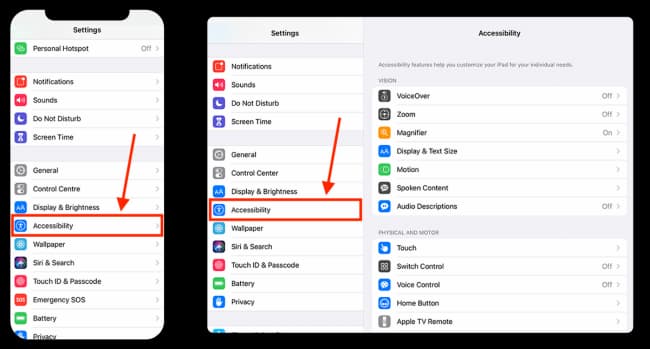
- settings_ACCESSIBILITY
حافظه دستگاه و حافظه فضای ابری – Storage & iCloud Usage
در بخش Storage & iCloud Usage می توانید به حافظه دستگاه و حافظه فضای ابری آن دسترسی داشته باشید؛ در اولین قسمت شما با Used مواجه می شوید که فضای اشغال شده دستگاه را نشان می دهد و قسمت دیگر هم Available نام دارد که نشان دهنده حافظه باقی مانده است.
اگر می خواهید برنامه، بازی و … را از دستگاه تان حذف کنید، باید به بخش Manage Storage مراجعه کنید؛ در این بخش می توانید بر روی برنامه، بازی و … مدیریت داشته باشید و برخی از اطلاعات آن ها را مشاهده کنید. بخش iCloud هم مربوط به حافظه کلی، حافظه در دسترس و مدیریت فضای ابری است.
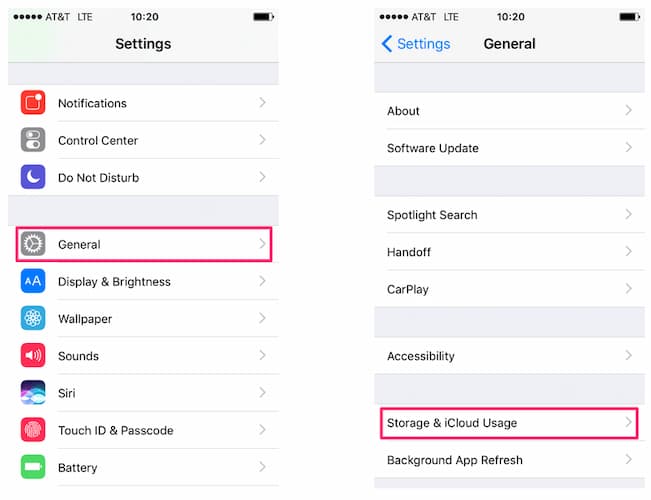
- iphone-storage
Background App Refresh
Background App Refresh بخش بعدی است که در آموزش استفاده از گوشی آیفون آن را به شما معرفی می کنیم؛ این بخش مربوط به کار کردن و کار نکردن برنامه ها در پس زمینه گوشی است. شما هر برنامه ای را که بخواهید، می توانید با استفاده از این بخش در پس زمینه گوشی فعال یا غیر فعال کنید. جداگانه یا کلی انجام دادن این کار هم به عهده خود شما خواهد بود.
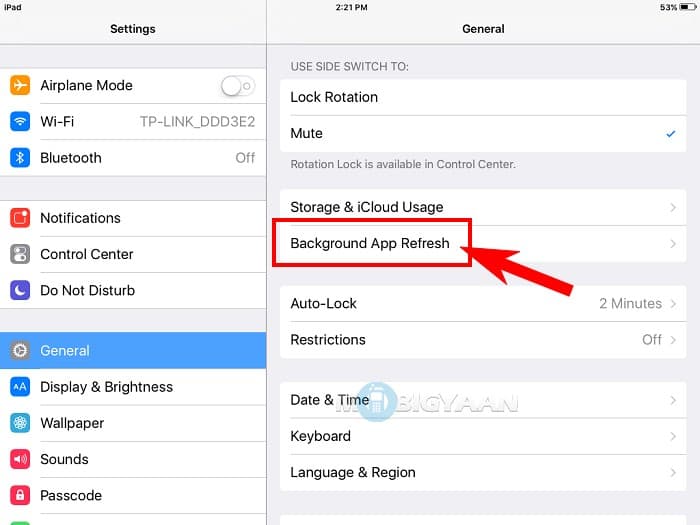
- Background-App-Refresh
آموزش ایجاد محدودیت دسترسی افراد دیگر به گوشی آیفون – Restrictions
بخش Restrictions دهمین بخشی است که قصد داریم آن را به شما معرفی کنیم؛ به طور کلی، این بخش ها را باید قبل از خرید موبایل آیفون بدانید تا هنگام کار کردن با آن، دچار مشکل نشوید. شما می توانید با استفاده از این بخش، برای دیگر افراد دسترسی ایجاد کنید. برای مثال، می توانید مشخص کنید که کودکان به چه برنامه و بازی هایی دسترسی داشته باشند و چه بازی و برنامه هایی را نتوانند اجرا کنند.
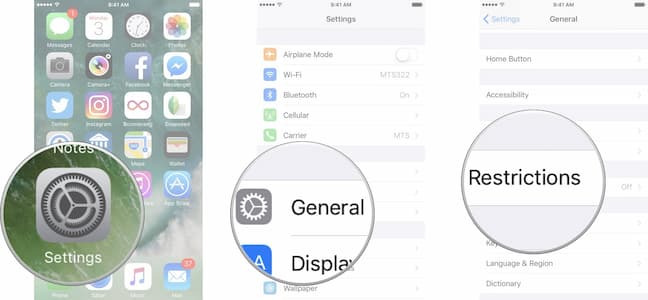
- آموزش ایجاد محدودیت دسترسی افراد دیگر به گوشی آیفون
آموزش تنظیم زمان و تاریخ گوشی آیفون Date & Time
بخش Date & Time همانطور که از اسمش مشخص است، مربوط به روز و زمان دستگاه است؛ در این بخش می توانید ساعت دستگاه را تنظیم کنید، منطقه زمانی آن را معین کنید و حتی ساعت دستگاه را از 12 به 24 و بلعکس تغییر دهید.
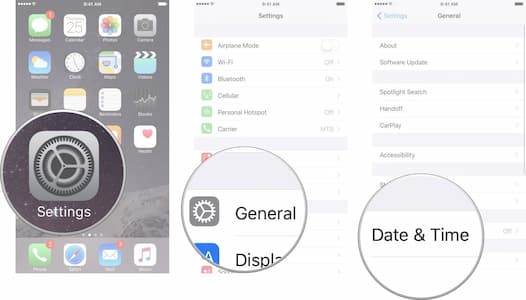
- آموزش تنظیم زمان و تاریخ گوشی آیفون
آموزش ایجاد تغییرات در کیبورد گوشی آیفون Keyboard
کیبورد دوازدهمین بخش از مقاله آموزش استفاده از گوشی آیفون است که به شما معرفی می کنیم؛ ایجاد تغییرات در کیبورد مربوط به این بخش است و شما با مراجعه به این بخش می توانید تنظیمات مربوط به کیبورد دستگاه را مشاهده کنید. انواع مختلف کیبورد، زبان کیبورد، ایجاد ایموجی یا شکلک و … هم در بخش Keyboard قابل مشاهده است.
بخش Text Replacement در کیبورد هم مربوط به کلماتی است که می خواهید به شیوه خودتان آن ها را بنویسید؛ برای مثال، قصد دارید با تایپ کردن کلمه ” شماره تلفن “، شماره تلفنی که تعیین کردید، تایپ شود. برای این کار، باید در Pharse شماره تلفنی که می خواهید نمایش داده شود را بنویسید و در Shortcut هم کلمه شماره تلفن را تایپ کنید.
بخش Character Preview مربوط به تصحیح کلمات است؛ بخش Auto Correction مربوط به نشان دادن کاراکتر ها و بخش “.” Shortcut هم برای زمانی که است که می خواهید با دو بار زدن بر روی اسپیس، نقطه را تایپ کنید.
بخش Enable Dictation مربوط به درست نوشتن و ویرایش کلمات تایپ شده به صورت غلط، خواهد بود؛ بخش Auto Capitalization هم برای بزرگ بودن حروف اول کلمات، Enable Caps Lock برای فعال کردن بزرگ نوشتن کلمات، Check Spelling برای بررسی شیوه تلفظ و Predictive هم مربوط به پیش بینی کلمات است.
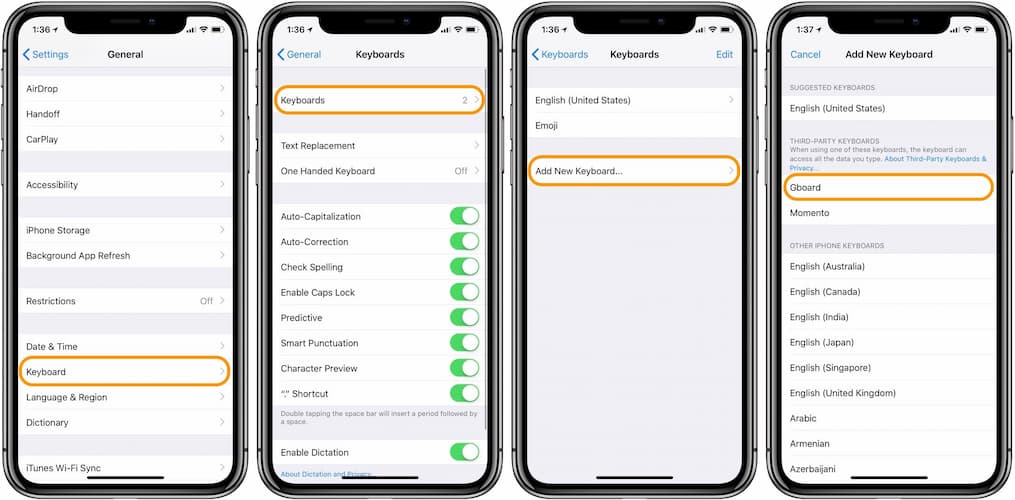
- آموزش ایجاد تغییرات در کیبورد گوشی آیفون
آموزش تنظیم منطقه، زبان، تقویم در گوشی آیفون – Language And Region
Language And Region بخشی مرتبط با تنظیم منطقه، زبان، تقویم و … است که می توانید به آن ها دسترسی داشته باشید؛ تنظیم درجه دما هم مربوط به همین بخش است.
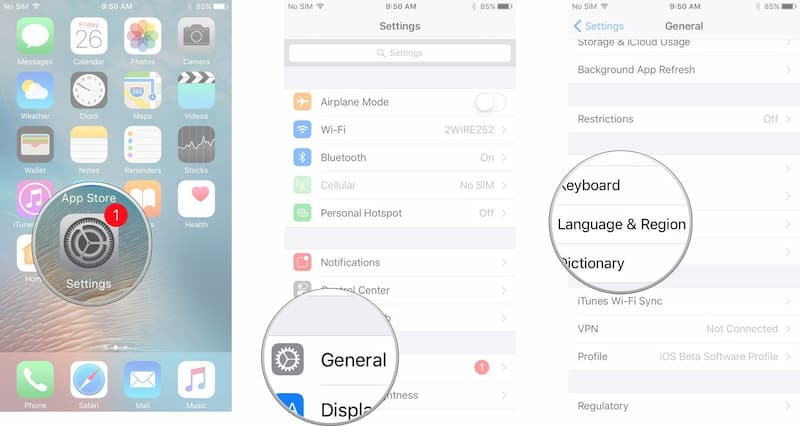
- آموزش تنظیم منطقه، زبان، تقویم در گوشی آیفون
آموزش تنظیمات فرهنگ لغات زبان گوشی آیفون Dictionary
Dictionary، همانطور که از اسمش مشخص است، مربوط به فرهنگ لغات زبان هایی خواهد بود که برای گوشی تان انتخاب کردید؛ در صورتی که به کلمه ای نا آشنا برخورد کردید، می توانید با مراجعه به این بخش، معنی آن کلمه را بدانید.
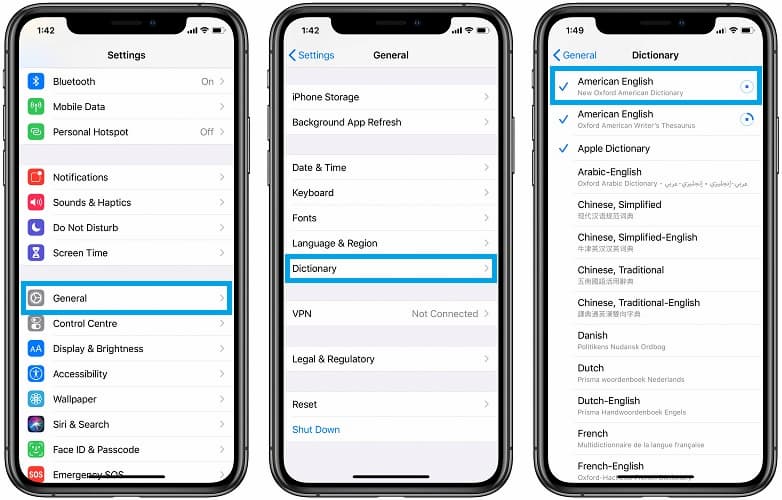
آموزش تنظیمات فرهنگ لغات زبان گوشی آیفون
آموزش اتصال گوشی آیفون به آیتونز با استفاده از وای فای – iTunes WiFi Sync
اگر گزینه iTunes WiFi Sync را در گوشی آیفون تان فعال کنید، به صورت بی سیم و با استفاده از وای فای به آیتونز سینک خواهد شد؛ نحوه فعال کردن این گزینه را در ادامه به شما می گوییم.
در مرحله اول باید گوشی آیفون و کامپیوتر تان را به یک شبکه اینترنت متصل کنید؛ بعد از متصل کردن گوشی و کامیوتر به یک شبکه اینترنت، باید گوشی را با استفاده از کابل به کامپیوتر متصل کنید. بعد از آن، نرم افزار آیتونز را باز کنید و بعد به ترتیب گزینه های آیفون و summary را انتخاب کنید. در قسمت Option تیک گزینه Sync with this iPhone over Wi-Fi را فعال کنید.
اکنون این ویژگی و قابلیت فعال می شود و به راحتی می توانید از آن استفاده کنید.
آموزش استفاده از vpn در گوشی آیفون VPN
بخش VPN شانزدهمین بخشی است که در آموزش استفاده از گوشی آیفون به شما معرفی می کنیم؛ شما در این بخش می توانید اطلاعات مربوط به VPN تان را وارد کنید تا اجازه استفاده از آن در شرایط مختلف را دریافت کنید. برای کسب اطلاعات بیشتر می توانید ” ست کردن VPN برای روی گوشی آیفون ” را در گوگل جستجو کنید.
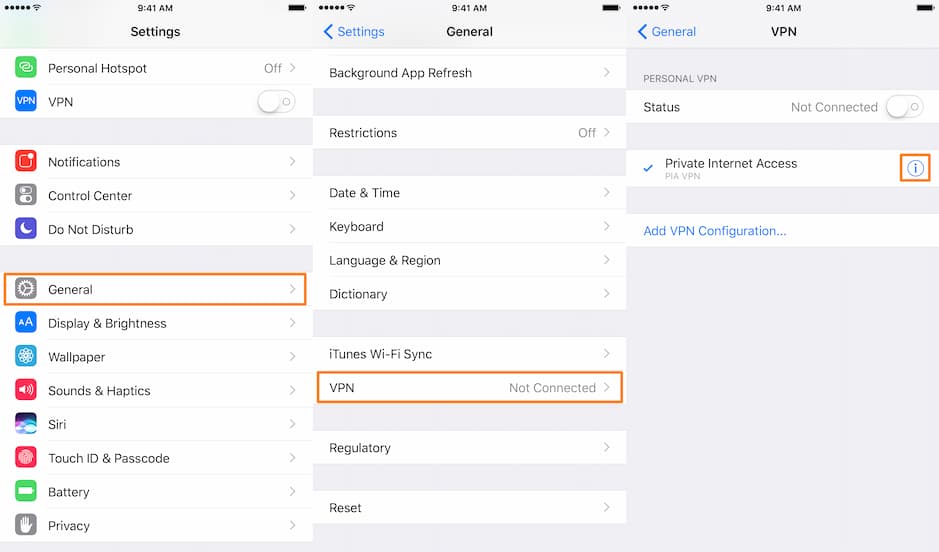
- آموزش استفاده از vpn در گوشی آیفون
آموزش مشاهده سریال گوشی آیفون Regularity
Regularity بخشی است که می توانید تمام سریال های مربوط به گوشی آیفون تان را مشاهده کنید؛ شرکت اپل استاندارد هایی برای تولید گوشی هایش دارد که آن ها را هم می توانید در این بخش ببینید.
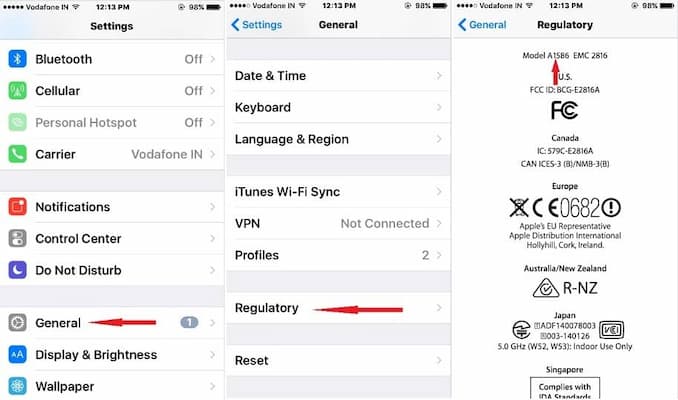
- آموزش مشاهده سریال گوشی آیفون
Reset
همانطور که از اسم Reset مشخص است، هجدهمین بخش در آموزش استفاده از گوشی آیفون مربوط به ریست کردن آن است؛ در این بخش شما می توانید به صورت کلی و یا بخشی از گوشی تان را ریست کنید. ریست کردن تنظیمات کیبورد، اینترنت و … نیز در همین بخش است. در ادامه، برخی از انواع ریست کردن گوشی آیفون در این بخش را به شما می گوییم.
Reset All Setting مربوط به باز گرداندن تنظمیات گوشی به حالت کارخانه است؛ لازم به ذکر است که با برگرداندن تنظیمات گوشی به حالت کارخانه، تمامی اطلاعات محفوظ است و پاک نخواهد شد و فقط برخی از تنظمیات مانند تنظیمات کیبورد پاک می شود.
Erase All Content هم برای زمانی کاربرد دارد که می خواهید گوشی آیفون تان را بفروشید؛ به طور کلی اکثر افراد هنگام فروش، گوشی شان را ریست فاکتوری می کنند. ریست فاکتوری باعث می شود که تمامی اطلاعات مربوط به شما از گوشی پاک شود و به اصطلاح گوشی به حالت کارخانه بازگردد. اگر قصد دارید گوشی تان را بفروشید، پیشنهاد می شود قبل فروش، از این گزینه استفاده کنید.
گزینه Reset Network Setting در بخش Reset، می توانید برخی از اطلاعات مربوط به وای فای و مودم را ریست کنید؛ البته توجه داشته باشید که هیچ اطلاعاتی از گوشی آیفون تان پاک نمی شود و فقط رمز مودم هایی که از قبل بر روی گوشی سیو بوده است، پاک می شود که می توانید دوباره آن ها را وارد کنید.
آموزش استفاده از گوشی آیفون ؛ بخش Accessibility
همانطور که گفته شد، در ادامه توضیحاتی را درباره بخش Accessibility به شما خواهیم داد؛
VoiceOver
VoiceOver اولین بخشی است که قصد داریم در آموزش استفاده از گوشی آیفون بخش Accessibility به شما معرفی کنیم؛ این بخش کاربرد بسیار زیادی برای افراد نابینا و افرادی که چشمان ضعیف دارند، خواهد داشت. بعد از فعال کردن این گزینه، هر متنی که بر روی گوشی است لمس شود، آن متن خوانده خواهد شد و به همین دلیل است که برای نابینایان کاربرد دارد. البته زمانی که 2 بار یک گزینه را لمس کنید، آن گزینه انتخاب می شود.
Zoom
همانطور که از اسم زوم پیداست، این بخش مربوط به بزرگنمایی بخشی از صفحه است؛ اگر گزینه Zoom را از بخش Accessibility فعال کنید، یک باکس یا پنجره در کنار صفحه می آید و بر روی هر نقطه از صفحه که انگشت تان را بکشید، آن قسمت بزرگ خواهد شد. شما می توانید مقدار زوم صفحه ها را هم با استفاده از این گزینه کم و زیاد کنید.
Magnifier
Magnifier سومین بخش و البته یکی از جالب ترین بخش هایی است که در آموزش استفاده از گوشی آیفون به شما معرفی می کنیم؛ اگر این گزینه را فعال کنید، می توانید با سه بار فشار دادن دکمه Home به صفحه ای بروید که شبیه به دوربین است اما کار ذره بین را برای شما انجام می دهد.
Display Accommodations ؛ سومین بخش در آموزش استفاده از گوشی آیفون Accessibility
بخش Display Accommodations مربوط به برخی از تنظیمات صفحه نمایش است؛ در ادامه، برخی از این تنظیمات را به شما معرفی می کنیم.
Invert Colors گزینه ای است که اگر آن را فعال کنید، تمامی رنگ های روی صفحه برعکس نمایش داده می شوند؛ برای مثال رنگ سیاه، سفید نمایش داده خواهد شد. می توانید با فعال کردن Color Filter، رنگ های صفحه را مطابق با شرایط تنظیم کنید؛ این گزینه کاربرد زیادی برای برخی افراد دارد. گزینه Reduce White Point هم مقدار و میزان رنگ سفید را کاهش می دهد.
Speech
بخش Speech برای افرادی کاربرد دارد که می خواهند متنی را به صورت صوتی بشنوند؛ زمانی که این گزینه فعال شود، می توانید یک متن را انتخاب کنید تا دستگاه به صورت خودکار برای شما بخواند.
Larger Text
Larger Text بخش بعدی است که در آموزش استفاده از گوشی آیفون آن را بررسی می کنیم؛ زمانی که این گزینه را فعال کنید، متن ها در گوشی شما با اندازه بزرگ تری به نمایش در می آیند؛ این گزینه برای افرادی که از نظر بینایی مشکل دارند، مناسب خواهد بود.
Bold Text
با فعال کردن این گزینه، متن ها در گوشی شما پر رنگ تر و قطور تر به نمایش در می آیند که برای برخی افراد، ویژگی کاربردی به حاسب می آید.
Button Shapes ؛ هفمین بخش در آموزش استفاده از گوشی آیفون
دکمه بازگشت به بالا در گوشی های آیفون، سمت چپ هستند و به صورت متن قابل نمایش خواهند بود؛ با فعال کردن این گزینه، یک شکل به متن ها اضافه خواهد شد.
Increase Contrast و Reduce Motion
با مراجعه به بخش Increase Contrast و فعال کردن آن، می توانید میزان شفافیت رنگ ها کم کنید؛ با استفاده از گزینه Reduce Motion هم می توانید گزینه انیمیشن ها را کم کنید.
On/Off Labels
در گوشی های آیفون، سوئیچ های بسیاری برای فعال و غیر فعال کردن برخی تنظیمات و قابلیت ها وجود دارد؛ با استفاده از On/Off Labels می توانید به این سوئیچ ها طرح اضافه کنید.
Switch Control ؛ دهمین بخش در آموزش استفاده از گوشی آیفون
این گزینه باعث می شود یک خط که رنگ آن آبی است، به گزینه هایی که در صفحه وجود دارند اضافه شود تا شما بتوانید راحت تر آن گزینه ها را بیابید.
Assistive Touch
این گزینه باعث ایجاد یک دکمه مجازی در آیفون خواهد شد که می توانید با استفاده از آن، سیری، دکمه هوک و حتی کنترل سنتر را باز کنید؛ ایجاد این دکمه باعث می شود که از دکمه هوم کمتر استفاده کنید.
Touch Accommodations
بخش بعدی که ترفند های گوشی آیفون بررسی می کنیم، Touch Accommodations است؛ شما با استفاده از این بخش می توانید مدت زمان تاچ کردن یک بازی یا برنامه را تعیین کنید.
3D Touch و Keyboard
در بخش 3D Touch می توانید لمس سه بعدی گوشی آیفون تان را خاموش و غیر فعال کنید و یا تنظیمات مربوط به آن را مشاهده و در صورت نیاز، تغییر دهید.
گزینه Keyboard هم راهی است که شما می توانید با استفاده از آن، برخی از تنظیمات منحصر به فرد کیبورد را مشاهده کنید؛ با فعال کردن Show Lowercase Keys می توانید برخی از دکمه های اضافه که دانلود کردید را مشاهده کنید.
Shake To Undo ؛ یکی از جالب ترین بخش ها در آموزش استفاده از گوشی آیفون
با فعال کردن گزینه Shake To Undo، می توانید چت را به عقب باز گردانید؛ برای مثال، وقتی می نویسید ” سلام حال شما چطور است؟ “، می توانید با تکان دادن گوشی برای پاک کردن این متن اقدام کنید. بعد از تکان دادن گوشی، پیامی برای شما می آید که می خواهید این پیام پاک شود و به عقب باز گردید یا سر جایش بماند.
Vibration و Call Audio Routing
از بخش Vibration می توانید ویبره دستگاه را فعال یا غیر فعال کنید؛ گزینه Call Audio Routin مربوط به پخش شدن صدای شخصی است که به گوشی شما زنگ می زند. می توانید با استفاده از این بخش، مشخص می کنید صدای شخصی که به شما زنگ می زند، از کدام قسمت پخش شود.
Home Button و Reachability
در گزینه Home Button می توانید سرعت کلیک کردن دکمه Home را تنظیم کنید و اگر گزینه Reachability هم فعال باشد، با دو بار لمس کردن دکمه هوم، صفحه به پایین می آید و می توانید گزینه های بالای صفحه را مشاهده و از آن ها استفاده کنید.
TTY ؛ بخشی نه چندان کاربردی در بین بخش های آموزش استفاده از گوشی آیفون
استفاده از این بخش فقط در صورتی امکان پذیر است که شما دستگاه TTY داشته باشید؛ اگر از این دستگاه بهره مند باشید، می توانید با فعال کردن این گزینه، ارتباط هایی را به کمک دستگاه TTY داشته باشید.
آموزش خاموش کردن فلاش گوشی آیفون موقع دریافت نوتیفیکشن LED Flash For Notification
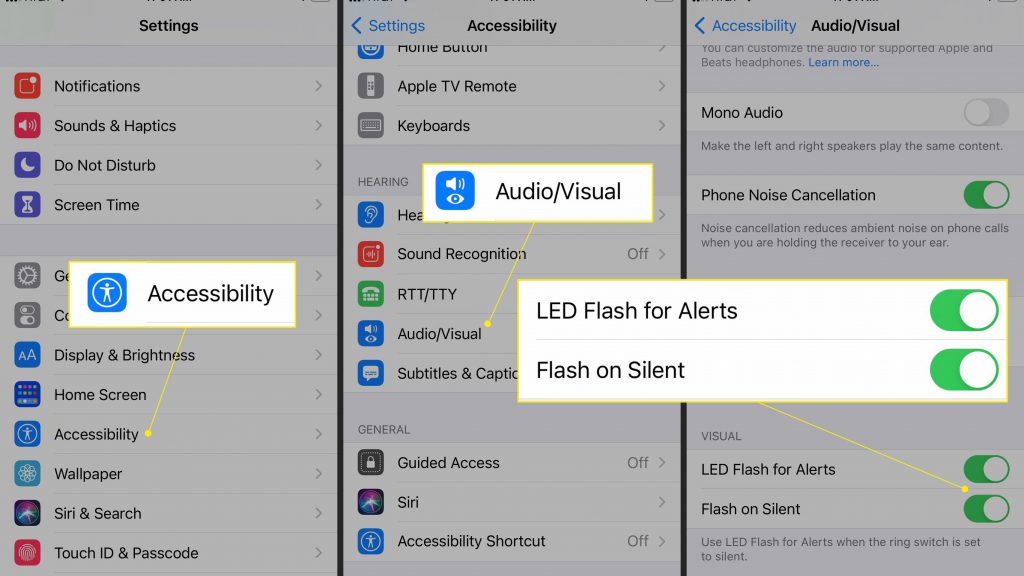
- خاموش کردن فلاش گوشی آیفون موقع دریافت نوتیفیکشن
بخش LED Flash For Notification، بخش بعدی در ترفند های گوشی آیفون است که به شما معرفی می کنیم؛ گوشی های آیفون LED نوتیفیکشن ندارند اما شما می توانید با استفاده از گزینه، کاری کنید که موقع دریافت نوتیفیکشن، فلاش گوشی خاموش و روشن شود.
آموزش حذف نویز ها هنگام برقرای تماس Phone Noise Cancellation
زمانی که گزینه Phone Noise Cancellation را فعال کنید، هنگام برقراری تماس صوتی و حرف زدن با طرف مقابل، تمامی نویز ها، پارازیت ها و صدا های اضافه حذف خواهند شد و شما می توانید با کیفیت بسیار بالا تر صحبت کنید.
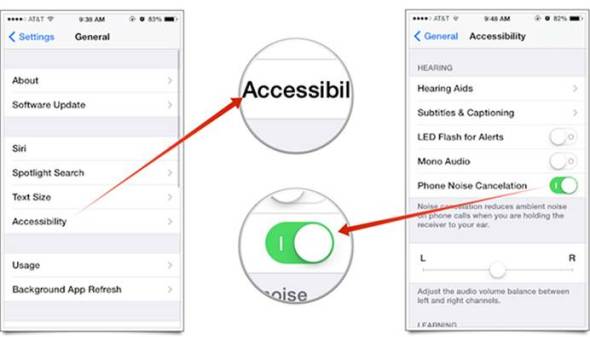
- آموزش حذف نویز ها هنگام برقرای تماس با گوشی آیفون
Subtitles & Captioning ؛ بخش زیر نویس در آموزش استفاده از گوشی آیفون
Subtitles & Captioning مربوط به زیر نویس فیلم ها در گوشی تان است؛ شما می توانید با استفاده از بخش، مدل و سبک زیر نویس ها را تغییر دهید و به دیگر تنظیمات مربوط به آن دسترسی داشته باشید.
Audio Descriptions
با فعال کردن Audio Descriptions، گوشی آیفون شما در کنار پخش فیلم یا همان ویدئو، توضیحاتی را هم درباره آن ارائه می کند که ویژگی جالب و منحصر به فردی است.
Accessibility Shortcut ؛ آخرین بخش آموزش استفاده از گوشی آیفون در Accessibility
گزینه Accessibility Shortcut باعث می شود که شما به تنظیمات اصلی و کلی Accessibility دسترسی داشته باشید.
جمع بندی نهایی و پایان آموزش آیفون در قسمت اول
الو آیفون یکی از بهترین فروشگاه های تخصصی آیفون در ایران است که می توانید از آن گوشی به صورت قسطی خریداری کنید؛ این روز ها، خرید گوشی قسطی بسیار سخت و تقریبا غیر ممکن است که این فروشگاه به راحتی گوشی های آیفون را به صورت قسطی در اختیار مشتریان قرار می دهد.
خرید گوشی آیفون و لوازم جانبی و حتی ساعت به صورت نقد و اقساط در این فروشگاه امکان پذیر است؛ شما می توانید قبل از خرید گوشی آیفون و لوازم جانبی و …، در همین سایت اطلاعاتی را درباره محصول مورد نظر به دست آورید.
این مقاله، قسمت اول آموزش آیفون از مبتدی تا پیشرفته بود و بخش تنظیمات آیفون به شما معرفی شد؛ این موضوع در چند مقاله و قسمت های مختلف به شما ارائه می شود و سعی می کنیم تمامی بخش های گوشی آیفون را بررسی کنیم.
در این سایت می توانید ترفند های گوشی آیفون و مقالات آموزشی ما را درباره محصولات آیفون مطالعه کنید. در این فروشگاه تمامی گوشی ها و لوازم جانبی به صورت تخصصی بررسی و مقایسه می شوند تا با خیال راحت به الو آیفون اعتماد کنید.
اولین قسمت از سری مقالات آموزش آیفون از پیشرفته تا مبتدی به پایان می رسد و در روز های آینده قسمت های بعدی این سری مقالات را منتشر خواهیم کرد؛ هر یک از این قسمت ها، کامل کننده یک بخش مخصوص خواهند بود.
برای کسب اطلاعات بیشتر در مورد لوازم جانبی و گوشی های آیفون، می توانید دیگر مقالات سایت را مطالعه کنید و از آن ها برای رفع ابهامات و مشکلات تان استفاده کنید.
قسمتهای بعدی آموزش آیفون :
منابع آموزش آیفون :
- https://umobile.academia.edu/Departments/Mobile_Phone_Accessories/Documents
- https://www.bloomberg.com/technology
- https://kb.northwestern.edu/page.php?id=62436
- https://technology.ku.edu/services/mobile-email-access